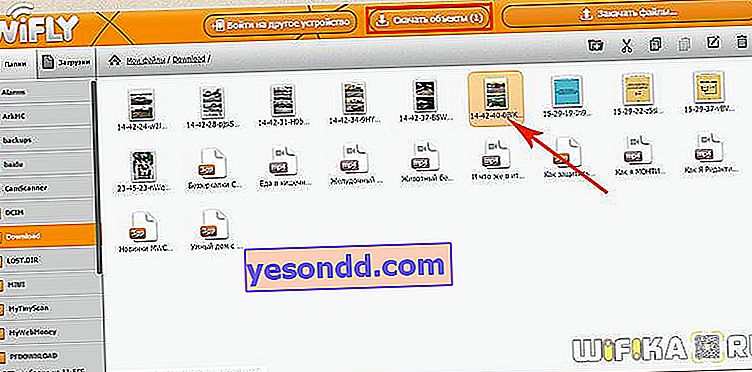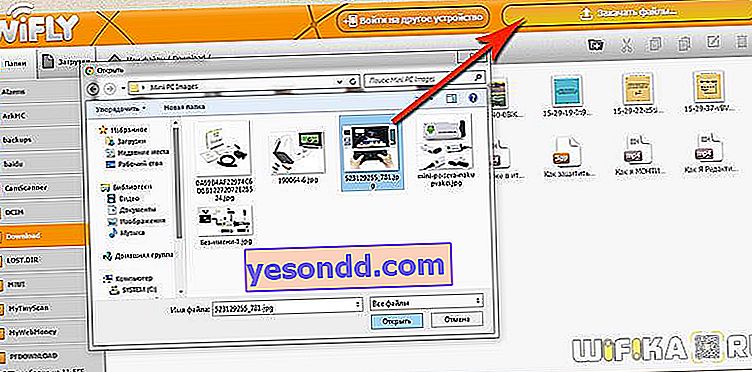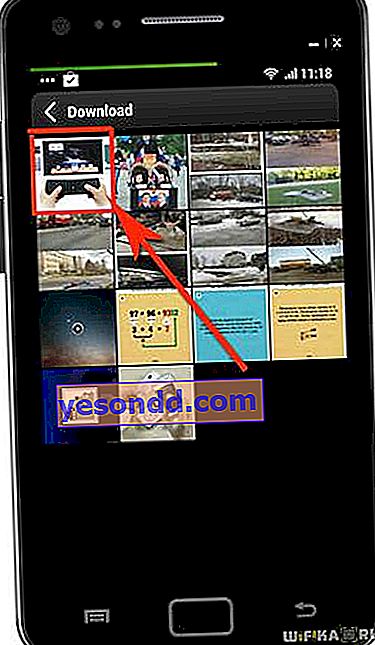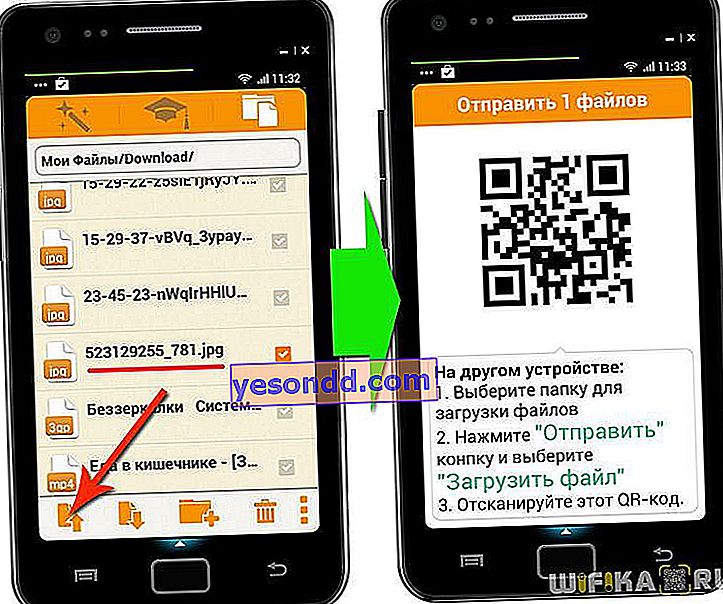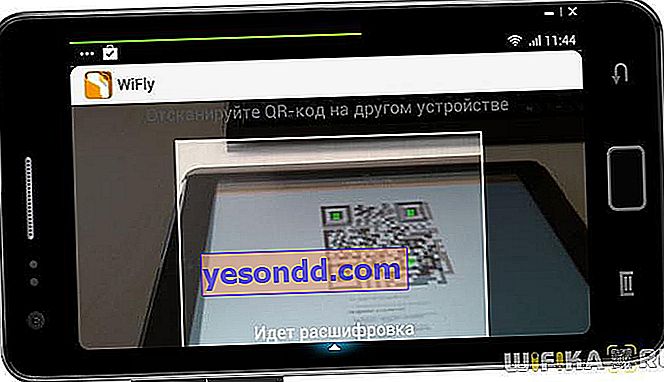Belki birisi bilmiyordur, ancak telefonunuzu yalnızca bir USB kablosu değil, WiFi üzerinden dosya alışverişi yapmak için bir bilgisayara bağlayabilirsiniz. İki cihaz arasında kablosuz olarak belge alışverişi yapmak, kablo kullanmanıza gerek kalmaması açısından uygundur. Ve bir Android akıllı telefonunuz veya bir Apple iPhone / iPad'iniz olması önemli değil. Bu kılavuzda, dosyaları bir bilgisayardan Android veya iOS çalıştıran bir telefona ve Wi-Fi üzerinden kablosuz olarak nasıl aktaracağınızı açıkça göstereceğim.
PC ve Android arasında kablosuz dosya aktarımı için yazılım
Bunu yapmak için, bir telefonu bilgisayara bağlamak için hem Android hem de iOS için kullanılabilen evrensel bir program kullanacağız. Adı "WiFly" ve Google Play Market veya AppStore'dan ücretsiz olarak indirebilirsiniz.
Dosya paylaşımı için telefonumu bilgisayarıma nasıl bağlarım?
Bir akıllı telefonun bir bilgisayara bağlantısını ve WiFi üzerinden kablosuz dosya alışverişini organize etmek için, tüm cihazların bağlanacağı ve aralarında dosyaların değiş tokuş edileceği bir yönlendirici aracılığıyla yapılandırılmış bir ev yerel ağına sahip olmanız gerekir. Bu arada, yalnızca bir bilgisayarla değil, başka bir tabletle de veri alışverişi yapabilirsiniz.

QR kodunu kullanarak dosyaları WiFi üzerinden bilgisayardan telefona aktarın
Bu yüzden WiFly programını telefonunuza veya tabletinize yükleyin ve başlatın. İlk sayfada, bir bilgisayarda wifly.me'ye gitmemiz ve daha sonra bir telefonla taranabilecek ve böylece ona erişebilecek bir QR kodu almamız istenecek.

Bunu yapalım:
- siteye git
- telefondaki "Tara" düğmesine basın
- ve QR kodunu monitör ekranından tarayın
Ardından, telefon sizden ona bilgisayarınızdan bağlanmanızı isteyecektir - "İzin Ver" i tıklayın.

Bundan sonra, akıllı telefonunuzda bulunan klasörleri ve dosyaları içeren bir sayfa bilgisayarınızda açılacaktır.
IP adresi üzerinden wifi üzerinden PC ve Android arasında dosya değişimi
Ancak, bu sitenin mevcut olmadığı ve bir akıllı telefonu bir bilgisayar aracılığıyla bağlamak için kodu tarayacak hiçbir yer olmadığı anlaşılıyor. Bu durumda, diğer tarafa gideceğiz.
"Gelişmiş" düğmesini tıklayın (iPad'de).
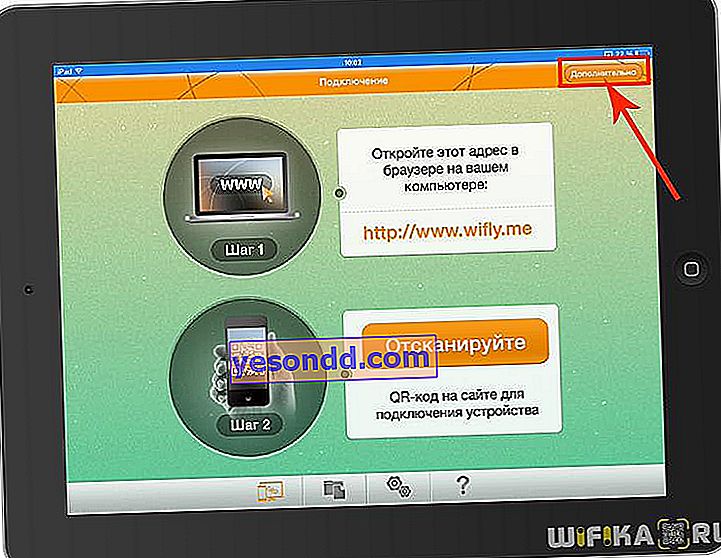
Veya Android'iniz varsa öğrencinin şapka simgesinin bulunduğu sekmeye gidin.
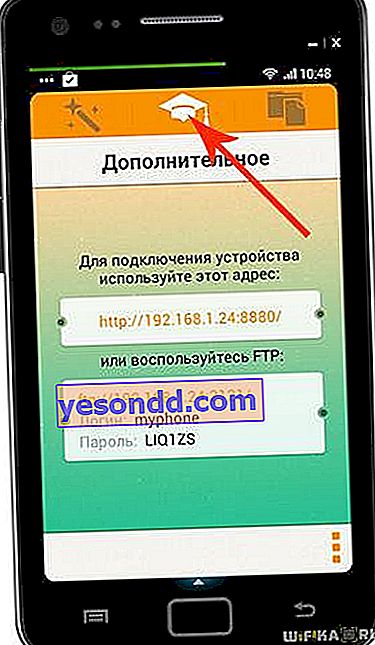
Bir bilgisayarı bir akıllı telefona bir WiFi ağı üzerinden bağlamak için bilgilerin sağlanacağı yeni bir pencere açılacaktır - bu, IP adresi ve bağlantı noktası ve ayrıca bir FTP istemcisi aracılığıyla erişim için verilerdir.

Bilgisayarınızda bir tarayıcı açın ve belirtilen IP adresine gidin. Benim durumumda bu //192.168.1.2:4885.
Ve telefonunuza tam erişiminiz olup olmadığına ve üzerinde hangi işletim sisteminin kurulu olduğuna bağlı olarak, akıllı telefondaki dosyalar ve klasörler - ilk yöntemle aynı sonucu görüyoruz. Akıllı telefonunuzun Kök hakları veya jailbreak olmaması durumunda, iPhone hakkında konuşuyorsak, o zaman boş bir pencere açılacak ve burada sadece fotoğraf-video arşivinden dosya ekleme şansınız olacak.
Akıllı telefon sistemine tam erişiminiz varsa, üzerinde bulunan tüm klasörleri hemen görüntüleyeceksiniz ve programa kesinlikle herhangi bir belge ekleyebilirsiniz.
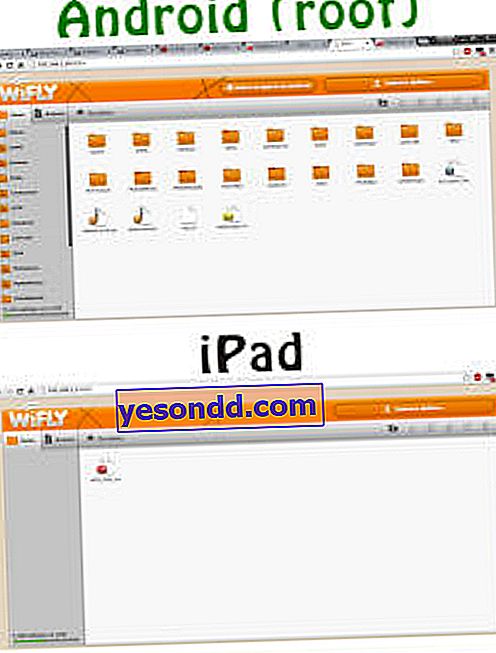
Dosyaları bilgisayardan telefona aktarın
Zaten anladığınız gibi, jailbreak'li bir cihazda tüm dosyalar otomatik olarak parmaklarınızın ucunda olacaktır. Ancak iPad veya iPhone gibi kapalı bir sistemi olan bir akıllı telefon ve tablette, değişim için belgeleri manuel olarak eklemeniz gerekecektir. Bunu yapmak için, alt menüde, klasör şeklinde bir simgeye sahip sekmeye geçin. Ve artı işaretine tıklayın.
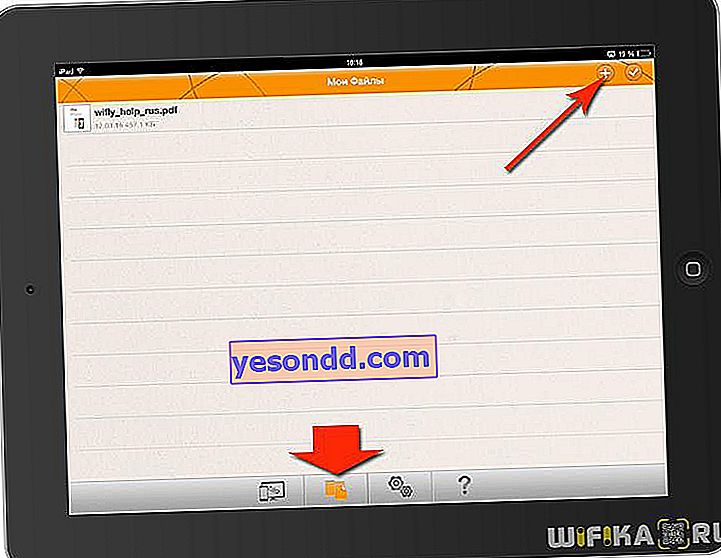
Kütüphanemizden dosyaları buraya ekliyoruz, ardından bilgisayardaki tarayıcıda da görünecekler.
Telefon ve PC arasında dosya alışverişi
Yani belgelerimiz var, şimdi onları cihazlar arasında aktarmayı deneyelim.
- Akıllı telefondan bilgisayara.
Burada her şey basit. Bilgisayarınızdaki tarayıcı aracılığıyla, istediğiniz klasöre gidin, seçilen belgeye tıklayın ve "Nesneleri indir" düğmesine basın.
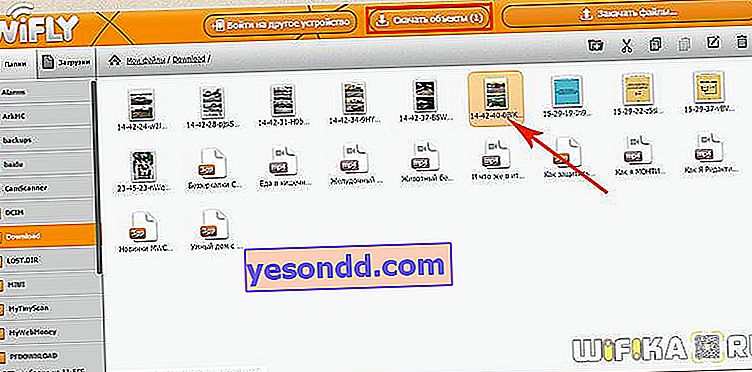
- Bilgisayardan akıllı telefona
Karmaşık da değil. Aynı tarayıcıda, "Dosyaları yükle" düğmesine tıklayın, bilgisayardan istediğiniz belgeyi seçin
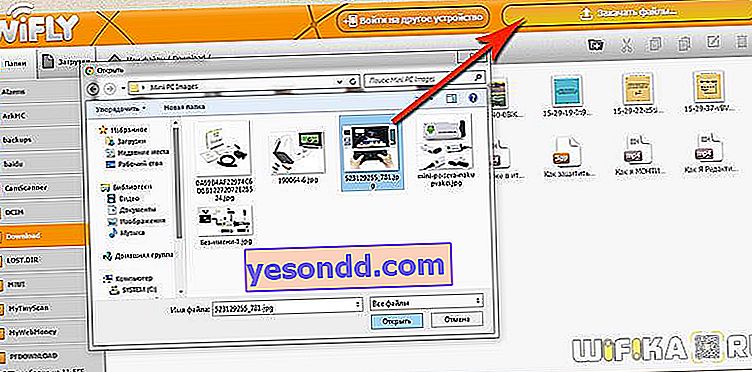
Ardından tablette belirir.
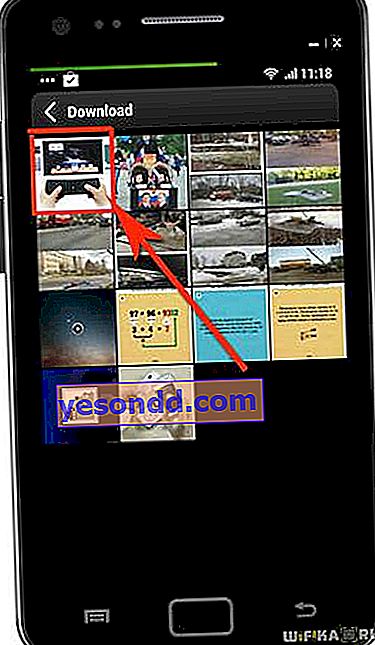
- Telefondan akıllı telefona
Dosyaları bir telefondan diğerine WiFi üzerinden WiFly kullanarak da aktarabilirsiniz. Bunu yapmak için programda istediğiniz belgeyi seçin, yanına bir onay işareti koyun ve alt menüden "Yukarı ok" a tıklayın. QR kodu ve sonraki adımların açıklamasını içeren bir sayfa açılacaktır.
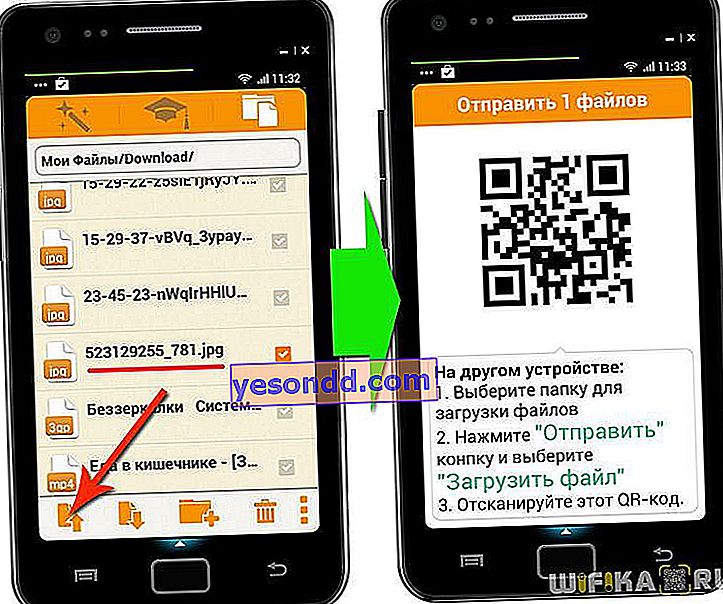
İkinci akıllı telefonu alıp WiFly'ı başlattık. Dosya sekmesini açın ve Aşağı Ok düğmesine tıklayın. Bundan sonra, kodu ilk telefondan kaldırmanız gereken bir tarayıcı açılacaktır.
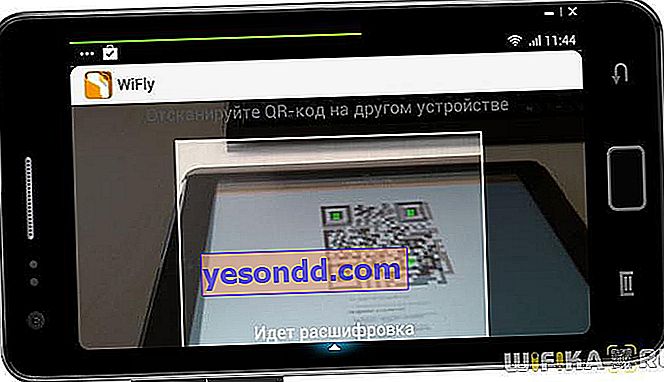
İPad'de biraz farklı görünüyor. Yukarı Ok düğmesi yerine Artı düğmesi ve Aşağı Ok düğmesi yerine Onay İşareti kullanılır.
Bilgisayarı Telefona FTP ile Bağlama
Bir telefonu bir bilgisayara bağlamak için başka bir seçeneği bir FTP istemcisi aracılığıyla ele alalım. Bunu yapmak için, uygun programı, örneğin ücretsiz FileZilla'yı PC'nize yüklemeniz gerekir. En başta sağlanan bağlantı verilerini girin - ftp sunucusu adresi, kullanıcı adı ve şifre.
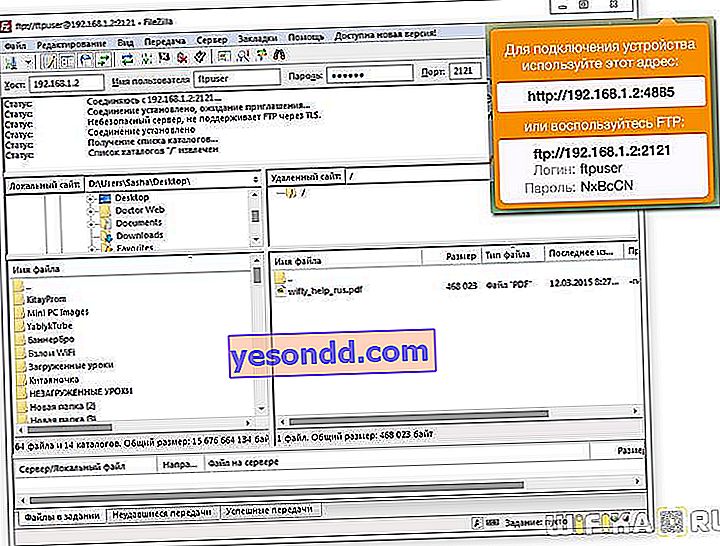
Bağlanıyoruz ve dosyaları doğrudan ileri geri aktarma yeteneğine sahibiz.